Tecnobits - Windows 10 - 如何清除 Windows 10 中的 Wi-Fi 缓存
你好 Tecnobits!准备好清理您的思绪和 Windows 10 中的 Wi-Fi 缓存了吗?不要错过我们的文章 如何清除 Windows 10 中的 Wi-Fi 缓存。清理你的思绪和你的联系!
Windows 10 中的 Wi-Fi 缓存是什么?
Windows 10 中的 Wi-Fi 缓存是存储在操作系统中的临时数据的集合,用于加速与无线网络的连接。此缓存包含有关您之前连接的网络的信息,例如密码、设置和其他相关数据。
为什么要清除 Windows 10 中的 Wi-Fi 缓存?
清除 Windows 10 中的 Wi-Fi 缓存可以解决连接问题,例如无法连接到某些网络或建立连接速度缓慢。此外,清除缓存可以通过删除敏感信息来帮助确保网络安全。
如何清除 Windows 10 中的 WiFi 缓存?
按组合键 的Windows + X 打开高级选项菜单。
选择“命令提示符(管理员)”以打开具有管理权限的命令窗口。
在命令窗口中,键入 IPCONFIG / FLUSHDNS的 并按 Enter 键。这将清除 DNS 缓存,从而有助于改善 Wi-Fi 连接。
要清除无线缓存,请键入 netsh wlan 删除配置文件名称=”网络名称” 并按 Enter 键。将“网络名称”替换为您要从缓存中删除的 Wi-Fi 网络的名称。
独家内容 - 点击这里 如何在 Windows 10 中打开表情符号键盘我可以从设置中清除 Windows 10 中的 WiFi 缓存吗?
是的,也可以通过系统设置清除 Windows 10 中的 Wi-Fi 缓存。这里我们一步步解释如何做。
如何通过设置清除 Windows 10 中的 WiFi 缓存?
开启应用程式 组态 从开始菜单或按 的Windows + I.
选择选项 网络和互联网.
在左侧面板中,选择 Wi-Fi.
在右侧面板中,单击 管理已知网络.
选择需要清除缓存的Wi-Fi网络,点击 忘记.
在 Windows 10 中清除缓存是否会清除所有存储的 Wi-Fi 网络?
不必要。当您清除 Windows 10 中的 Wi-Fi 缓存时,只会删除您选择忘记的特定网络。您之前连接过的其他 Wi-Fi 网络将继续被缓存,除非您选择单独忘记它们。
独家内容 - 点击这里 如何在 Windows 10 上安装 elvui有没有第三方工具可以清除 Windows 10 中的 wifi 缓存?
是的,有多种第三方工具可以帮助您以更自动化的方式清除 Windows 10 中的 Wi-Fi 缓存。但是,请务必记住,使用这些类型的工具会带来一定的风险,例如可能删除重要信息或安装不需要的软件。因此,建议遵循上述手动方法。
如何检查Windows 10中的wifi缓存是否已成功清除?
使用组合键打开具有管理权限的命令提示符 的Windows + X.
编写命令 Netsh的WLAN显示配置文件 并按 Enter 键。这将显示所有缓存的 Wi-Fi 网络的列表。
验证您尝试清除缓存的 Wi-Fi 网络是否不再列出。如果它仍然存在,请重复删除过程以确保它被正确删除。
独家内容 - 点击这里 如何在 Windows 10 上安装 pygame清除 Windows 10 中的 Wi-Fi 缓存会影响我的互联网连接吗?
原则上,清除 Windows 10 中的 Wi-Fi 缓存不会显着影响您的互联网连接。但是,在清理过程进行时,您可能会遇到短暂的连接中断。完成后,您的连接应该恢复正常。
您可以在笔记本电脑上清除 Windows 10 中的 WiFi 缓存吗?
是的,在 Windows 10 中清除 Wi-Fi 缓存的步骤在台式机和笔记本电脑上是相同的。无论您使用什么类型的设备,您始终可以按照上面详述的相同步骤来清除 Windows 10 中的 Wi-Fi 缓存。
回头见, Tecnobits!请记住,保持 Wi-Fi 网络处于最佳状态始终是个好主意,所以不要忘记 如何清除 Windows 10 中的 Wi-Fi 缓存。再见。
塞巴斯蒂安维达尔我是 Sebastián Vidal,一位热衷于技术和 DIY 的计算机工程师。此外,我是 tecnobits.com,我在其中分享教程,以使每个人都更容易访问和理解技术。